

当win10电脑中毒或者系统运行故障变慢等情况,我们都可以考虑给电脑系统还原解决,win10系统本身就有这个功能。不过很多人不知道怎么还原win10系统,下面小编就教下大家win10电脑系统还原的方法。
工具/原料
系统版本:windows10系统
方法
1、首先我们点击开始菜单,再点击“设置”齿轮的图标。

2、在windows设置界面中,我们点击“更新和安全”,如下图所示。

3、点击恢复选项,我们点击“开始”按钮,如下图所示。
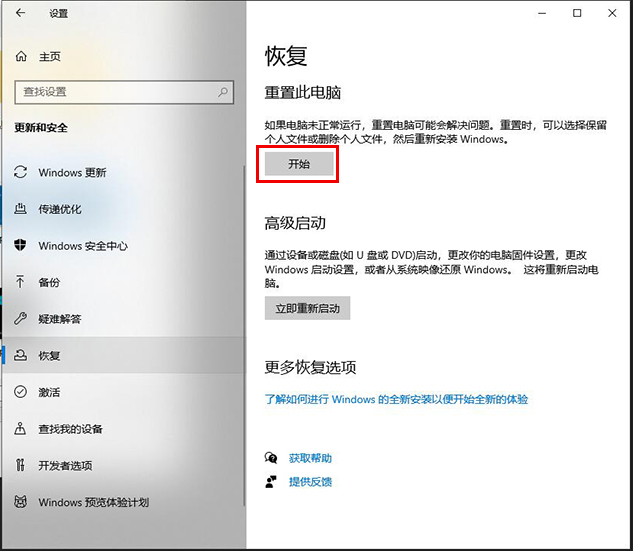
4、接下来就按需选择即可,是否保留你的文件或删除所以内容(保留我的文件:这个会保留你存储在C盘中的个人文件,其它磁盘的文件还会继续保留(例如D、E、F盘);删除所有内容:删除所有的个人文件,相当于C盘磁盘都会被完整删除。),如下图所示。如果你的C盘或者桌面中有重要文件,建议保留个人文件。
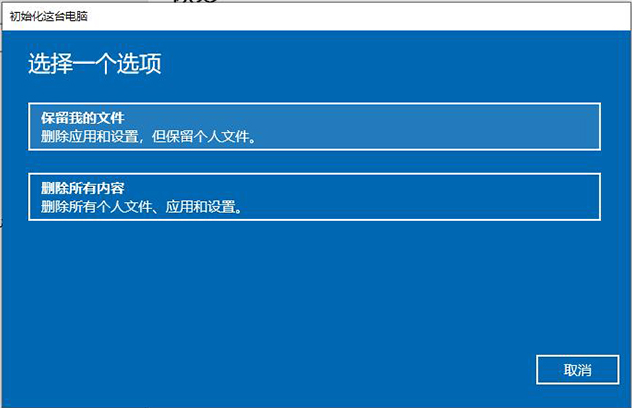
5、点击下一步。
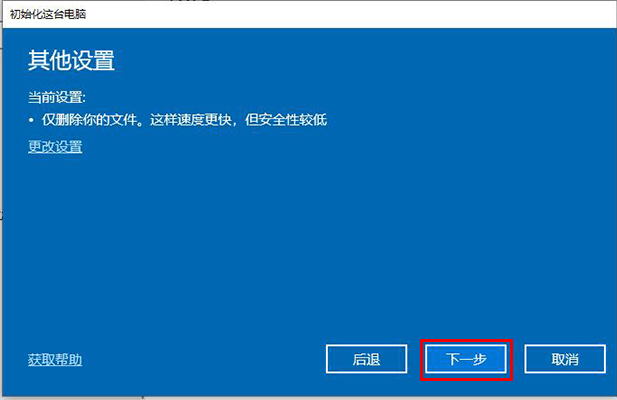
6、我们点击“重置”,如下图所示。
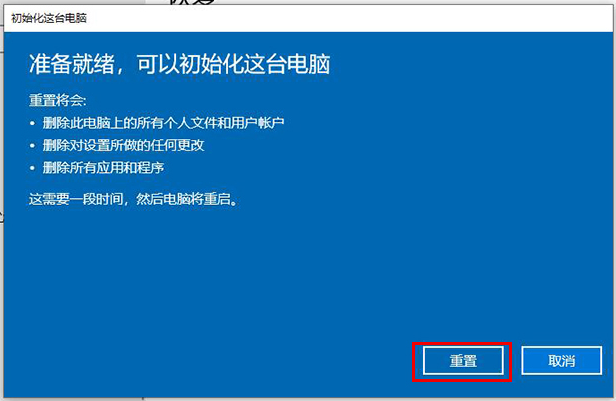
7、提示正在准备重置,请等待。

8、这时会自动进入重置的页面,继续等待片刻。等待重置即可。

总结
1、根据操作在设置界面点击“更新与安全”;
2、选择是否保留的文件;
3、重置电脑。

当win10电脑中毒或者系统运行故障变慢等情况,我们都可以考虑给电脑系统还原解决,win10系统本身就有这个功能。不过很多人不知道怎么还原win10系统,下面小编就教下大家win10电脑系统还原的方法。
工具/原料
系统版本:windows10系统
方法
1、首先我们点击开始菜单,再点击“设置”齿轮的图标。

2、在windows设置界面中,我们点击“更新和安全”,如下图所示。

3、点击恢复选项,我们点击“开始”按钮,如下图所示。
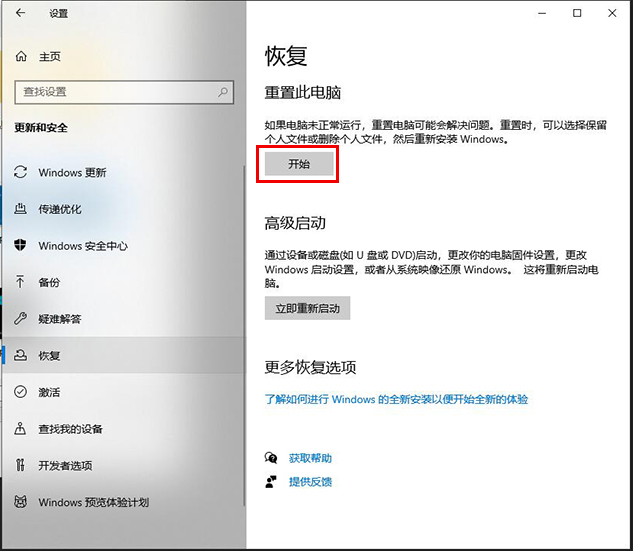
4、接下来就按需选择即可,是否保留你的文件或删除所以内容(保留我的文件:这个会保留你存储在C盘中的个人文件,其它磁盘的文件还会继续保留(例如D、E、F盘);删除所有内容:删除所有的个人文件,相当于C盘磁盘都会被完整删除。),如下图所示。如果你的C盘或者桌面中有重要文件,建议保留个人文件。
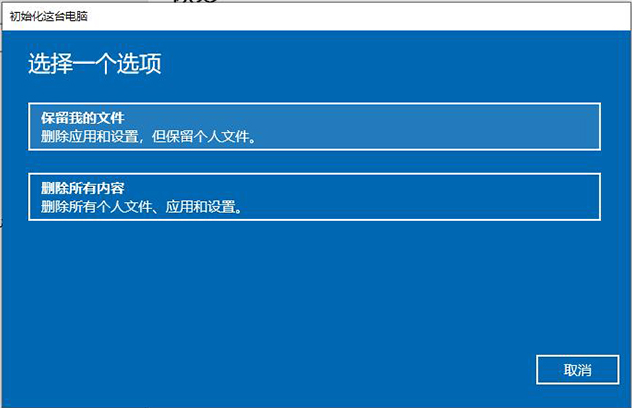
5、点击下一步。
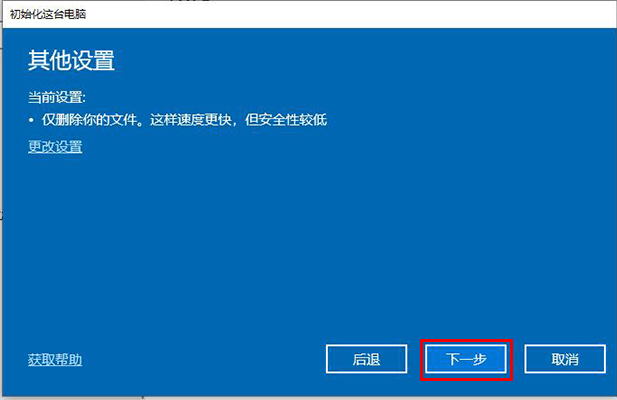
6、我们点击“重置”,如下图所示。
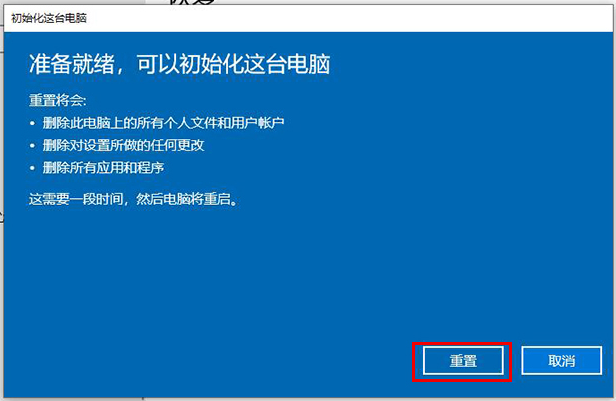
7、提示正在准备重置,请等待。

8、这时会自动进入重置的页面,继续等待片刻。等待重置即可。

总结
1、根据操作在设置界面点击“更新与安全”;
2、选择是否保留的文件;
3、重置电脑。
















